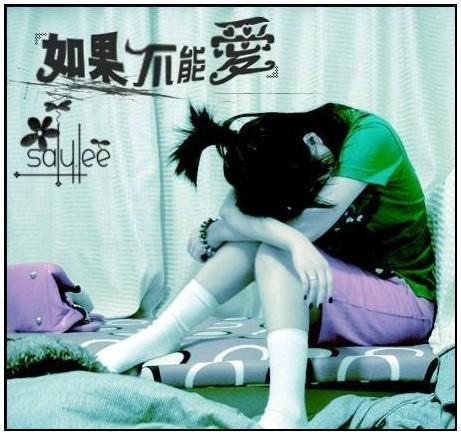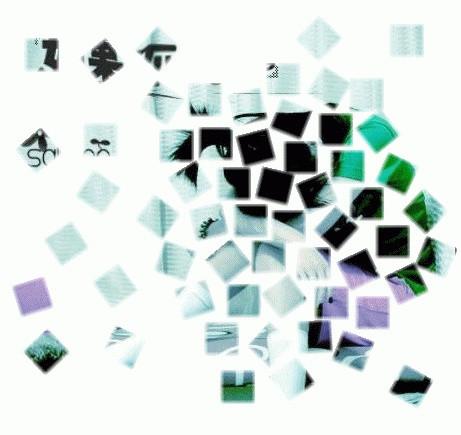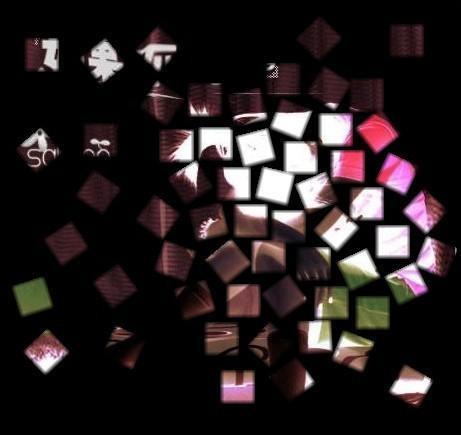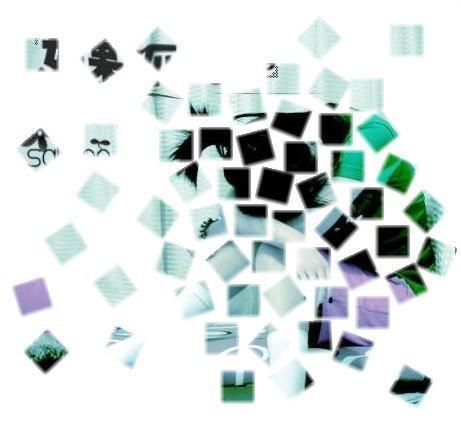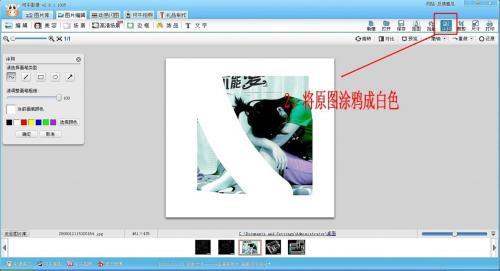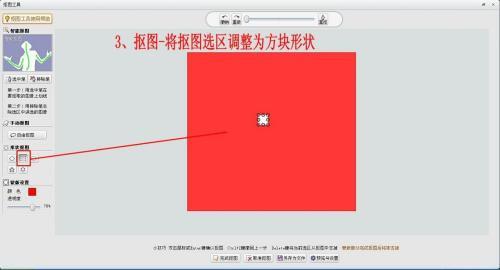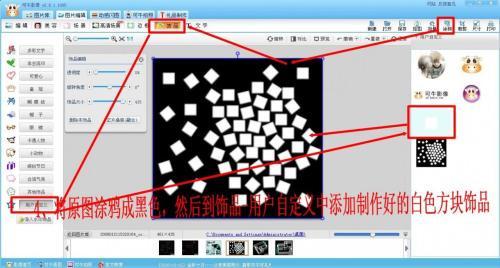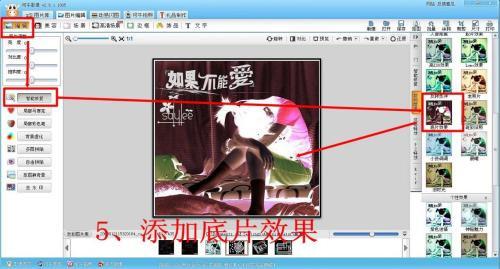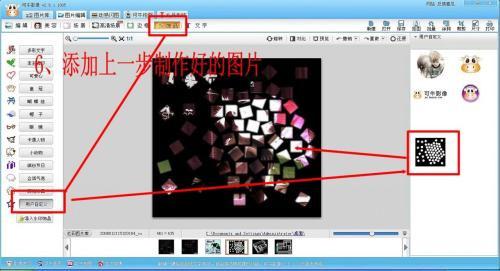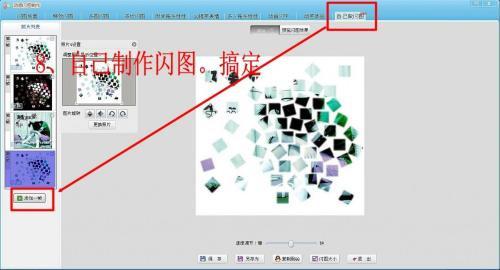可牛影像制作支离破碎效果闪图教程
12-07
利用可牛影像简单制作支离破碎动感闪图效果
想要将图片制作出支离破碎的效果,是不是为不懂PS,无法制作而发愁呢?今天呢牛牛就与大家分享一下,利用可牛影像简单制作出动感支离破碎的效果。大家赶快来一起动手制作吧。
效果图:
1、打开需要制作的图片;
2、涂鸦:将图片涂鸦成白色;
3、抠图:使用形状抠图-矩形抠图,扣除方形;另存为饰品。
4、还原-涂鸦-黑色-添加饰品:先将图片还原到最初,然后将图片整个涂鸦为黑色,进入饰品-用户自定义界面添加3中制作好的白色方块饰品;可以随机排放,方块最好紧凑一点;并另存为饰品;
5、还原-编辑-数码暗房-底片效果:将图片还原到最初状态,点击编辑-数码暗房,对图片添加底片效果;
6、添加饰品:将4中做好的饰品,添加到图片中,大小与原图大小相同,并选择正片叠底效果;
7、底片效果:对图片再次使用底片效果;
8、自己制作闪图:点击动感闪图-自己制作闪图,添加原图及作出的支离破碎效果图;
ok 搞定了,到此我们想要的支离破碎的动感闪图出现了。大家不要看步骤多哦,其实和简单的。在下面也分享一下你做的闪图吧。